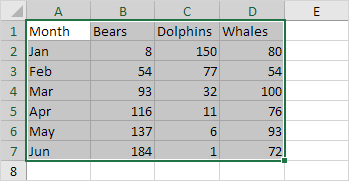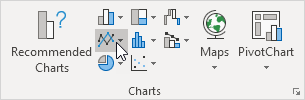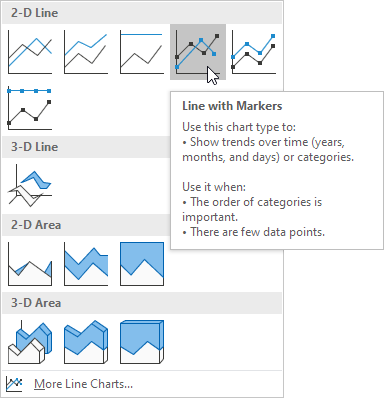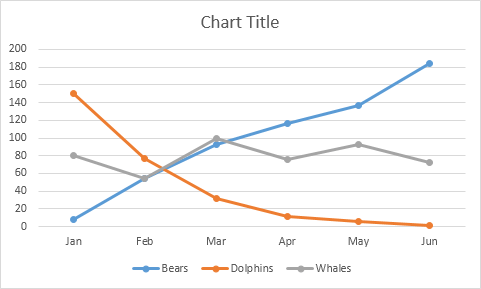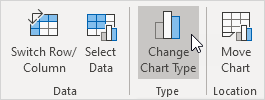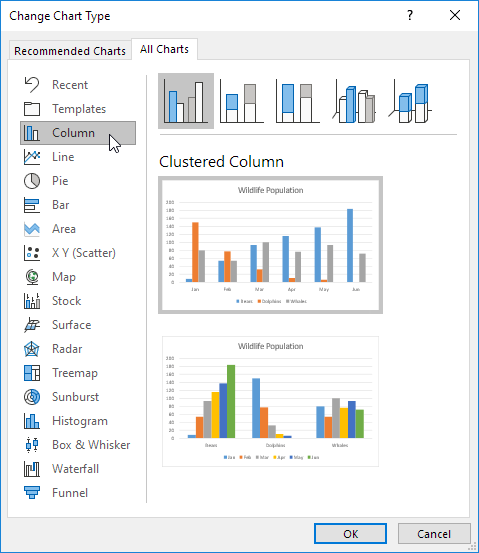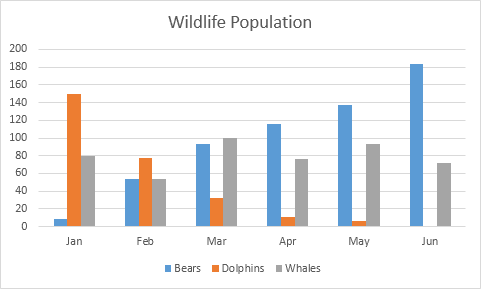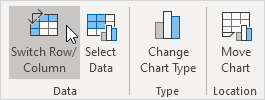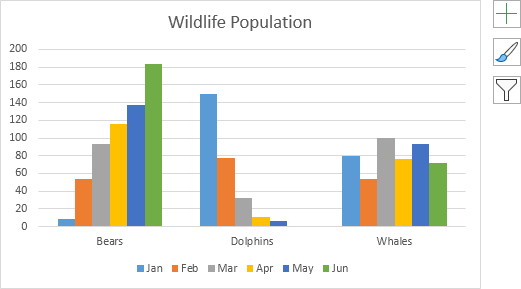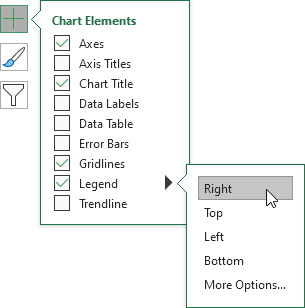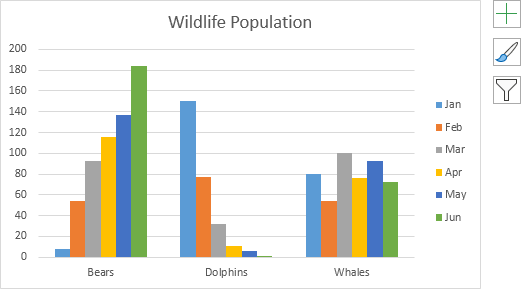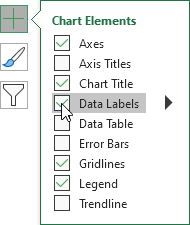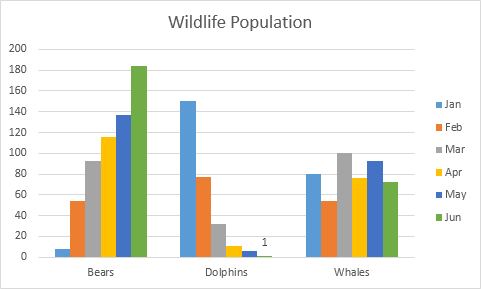创建图表 | 更改图表类型 | 切换行/列 | 图例位置 | 数据标签
一个简单的图表在Excel中可以说更不是一个完整的数字表。如您所见,创建图表非常容易。
创建图表
要创建折线图,请执行以下步骤。
1.选择范围A1:D7。
2.在“插入”选项卡上的“ 图表”组中,单击“线”符号。
3.单击标记行。
结果:
注意:通过单击“图表标题”输入标题。例如,野生动物种群。
变更图表类型
您可以随时轻松地更改为其他类型的图表。
1.选择图表。
2.在“设计”选项卡上的“类型”组中,单击“更改图表类型”。
3.在左侧,单击“列”。
4.单击确定。
结果:
切换行/列
如果要在水平轴上显示动物(而不是月份),请执行以下步骤。
1.选择图表。
2.在“设计”选项卡上的“数据”组中,单击“切换行/列”。
结果:
图例位置
要将图例移到图表的右侧,请执行以下步骤。
1.选择图表。
2.单击图表右侧的+按钮,单击图例旁边的箭头,然后单击向右。
结果:
数据标签
您可以使用数据标签将读者的注意力集中在单个数据系列或数据点上。
1.选择图表。
2.单击绿色条以选择Jun数据系列。
3.按住CTRL键,然后使用箭头键选择6月的海豚种群(绿色小条)。
4.单击图表右侧的+按钮,然后单击“数据标签”旁边的复选框。
结果: